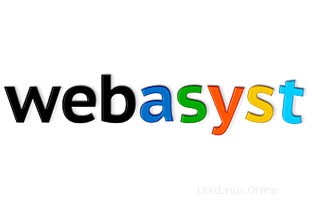
V tomto tutoriálu vám ukážeme, jak nainstalovat a nakonfigurovat Webasyst na vašem CentOS 7. Pro ty z vás, kteří to nevěděli, Webasyst je bezplatný framework PHP pro vytváření elegantních multi -webové aplikace pro uživatele a vytváření webových stránek. Webasyst nabízí uživatelské rozhraní pro více aplikací připravené pro integraci a návrh vaší aplikace, zajišťuje autorizaci uživatelů, správu přístupových práv, nastavení směrování a mnoho dalšího. Skvělé pro vytváření webových řešení pro firmy a týmy.
Tento článek předpokládá, že máte alespoň základní znalosti Linuxu, víte, jak používat shell, a co je nejdůležitější, hostujete svůj web na vlastním VPS. Instalace je poměrně jednoduchá a předpokládá, že běží v účtu root, pokud ne, možná budete muset přidat 'sudo ‘ k příkazům pro získání oprávnění root. Ukážu vám krok za krokem instalaci Webasyst na server CentOS 7.
Instalovat Webasyst na CentOS 7
Krok 1. Začněme tím, že zajistíme, aby byl váš systém aktuální.
yum -y aktualizace
Krok 2. Nainstalujte server LAMP.
Je vyžadován server CentOS 7 LAMP. Pokud nemáte nainstalovanou LAMP, můžete postupovat podle našeho průvodce zde. Nainstalujte také požadované moduly PHP:
yum install php-mysql php-gd php-ldap php-xml php-xmlrpc php-mbstring php-mcrypt curl zlib
Krok 3. Instalace Webasyst.
První věc, kterou musíte udělat, je přejít na stránku stahování Webasyst a stáhnout si nejnovější stabilní verzi Webasyst. V okamžiku psaní tohoto článku je to verze 1.5.6.17 .
wget https://www.webasyst.com/download/framework/ -O webasyst.tar.gz
Rozbalte archiv Webasyst do kořenového adresáře dokumentu na vašem serveru:
mkdir -p /opt/webasysttar -xvzf webasyst.tar.gz -C /opt/webasystmv /opt/webasyst /var/www/html/
Budeme muset změnit oprávnění některých složek:
chown apache:apache -R /var/www/html/webasyst
Krok 4. Konfigurace MariaDB pro Webasyst.
Ve výchozím nastavení není MariaDB tvrzená. MariaDB můžete zabezpečit pomocí mysql_secure_installation skript. měli byste si pozorně přečíst a níže každý krok, který nastaví heslo root, odstraní anonymní uživatele, zakáže vzdálené přihlášení root a odstraní testovací databázi a přístup k zabezpečené MariaDB:
mysql_secure_installation
Nakonfigurujte to takto:
- Nastavit heslo root? [A/n] y- Odebrat anonymní uživatele? [A/n] y- Zakázat vzdálené přihlášení root? [A/n] y- Odebrat testovací databázi a získat k ní přístup? [A/n] y- Znovu načíst tabulky oprávnění? [A/n] y
Dále se budeme muset přihlásit do konzole MariaDB a vytvořit databázi pro Webasyst. Spusťte následující příkaz:
mysql -u root -p
Toto vás vyzve k zadání hesla, takže zadejte své root heslo MariaDB a stiskněte Enter. Jakmile se přihlásíte ke svému databázovému serveru, musíte vytvořit databázi pro Instalace Webasyst:
VYTVOŘTE DATABÁZI webasystdb;UDĚLEJTE VŠECHNA PRIVILEGIA NA webasystdb.* DO 'webasystuser'@'localhost' IDENTIFIKOVANÉ PODLE 'vašeho-hesla' S MOŽNOSTÍ UDĚLENÍ;FLUSH PRIVILEGES;quit
Dále upravte soubor 'php.ini' a povolte otevřené obaly s podporou URL, které umožňují přístup k souborům podobným objektům URL přidáním následujícího řádku:
#nano /etc/php.iniallow_url_fopen =Zapnuto
Krok 5. Konfigurace webového serveru Apache pro Webasyst.
Vytvoříme virtuální hostitele Apache pro váš web WordPress. Nejprve vytvořte '/etc/httpd/conf.d/vhosts.conf ’ pomocí textového editoru dle vašeho výběru:
nano /etc/httpd/conf.d/vhosts.confIncludeVolitelné vhosts.d/*.conf
Dále vytvořte virtuálního hostitele:
mkdir /etc/httpd/vhosts.d/nano /etc/httpd/vhosts.d/yourdomain.com.conf
Přidejte následující řádky:
ServerAdmin [email protected] "/var/www/html/webasyst/"ServerName yourdomain.comServerAlias www.yourdomain.comErrorLog "/var/log/httpd/yourdomain.com-error_log"Custom "/var/log/httpd/yourdomain.com-access_log" combined DirectoryIndex index.html index.phpOptions FollowSymLinksAllowOverride AllVyžadovat uděleno vše Uložte a zavřete soubor. Restartujte službu Apache, aby se změny projevily:
systemctl restart httpd.serviceKrok 6. Přístup k Webasyst.
Webasyst bude ve výchozím nastavení k dispozici na portu HTTP 80. Otevřete svůj oblíbený prohlížeč a přejděte na
http://yourdomain.com/nebohttp://server-ip/a dokončete požadované kroky k dokončení instalace. Pokud používáte firewall, otevřete port 80, abyste umožnili přístup k ovládacímu panelu.Blahopřejeme! Úspěšně jste nainstalovali Webasyst. Děkujeme, že jste použili tento návod k instalaci Webasyst do vašeho systému CentOS 7. Pro další pomoc nebo užitečné informace vám doporučujeme navštívit oficiální web Webasyst.
Cent OS